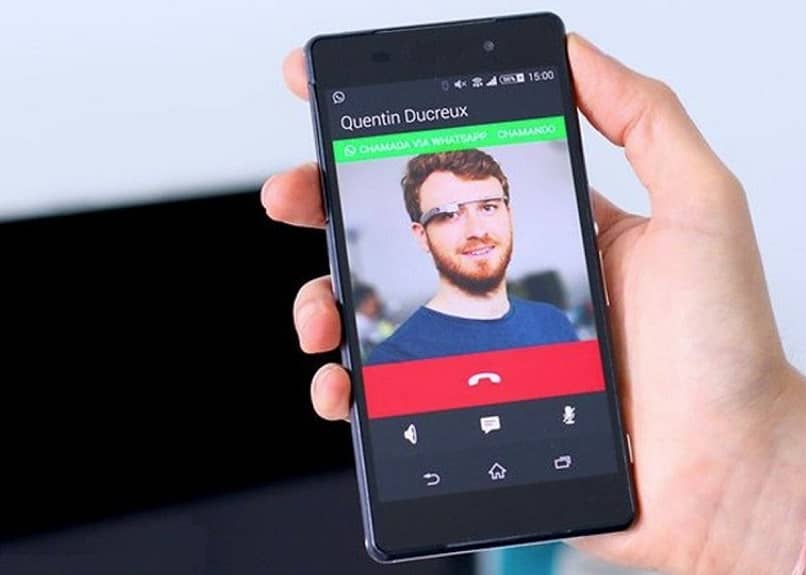
Hoje vamos ver como gravar uma videochamada WhatsApp com áudio incluído. Certamente, em muitas ocasiões, ocorreu-lhe gravar uma videochamada com todo o som dela. Vejamos um pouco abaixo como você deve fazer para alcançá-lo.
Pondo de lado por um segundo como gravar uma chamada WhatsApp ou videochamada. Uma das grandes dúvidas de muitas pessoas é se fazer isso é legal. Isso depende da legislação de cada país. Na Espanha, é legal, desde que você participe da referida conversa.
Da mesma forma, recomendamos que você notifique que vai grave a conversa para evitar problemas com aquela pessoa. Obviamente, outra coisa importante que você deve levar em consideração é como você vai usar a gravação em questão assim que a conversa terminar, já que isso avisa ou não, pode gerar problemas jurídicos dependendo do que você usar.
Não é possível gravar áudio no Android 9 ou superior
O Google ficou bastante restritivo com o Android versão 9 e parece que de agora em diante assim será. O problema é que os aplicativos não conseguem gravar o áudio interno, embora possam fazê-lo pelo microfone.
Alguns aplicativos funcionam de forma estranha, mas eficaz, conseguindo gravar tudo pelo microfone. No entanto, o método com o WhatsApp e suas videochamadas não funciona porque o microfone em questão está obviamente sendo usado pelo aplicativo de mensagens e não pode ser acessado.
Então se você quiser gravar vídeo chamadas com áudio no Android 9, infelizmente não será possível. A única coisa que você pode fazer é usar um dispositivo externo para gravá-los, embora saibamos que não é o ideal. O Google é o chefe nesse aspecto. Outra alternativa é fazer o downgrade do seu dispositivo e baixar a versão do Android.

Aplicativos para gravar uma videochamada WhatsApp
Para gravar videochamadas usaremos o aplicativo Az Screen Recorder. Em versões mais antigas do Android 9 Pie, as videochamadas serão gravadas com áudio uniforme. Considerando que se você usar o aplicativo na versão mais recente do sistema operacional você pode gravar a videochamada, mas sem o áudio.
É essencial que você prepare tudo antes de gravar, pois é necessário conceder permissões ao aplicativo para que ele funcione. Não seria o ideal fazer no meio da conversa, certo? Todo esse processo pode levar mais ou menos tempo, dependendo se você já usou o aplicativo ou não.
Az Screen Recorder possui uma opção de botão flutuante que nos permite iniciar a gravação apenas pressionando-o. Também pode ser iniciado a partir da barra de notificação, mas este botão flutuante tornará as coisas muito mais fáceis para você. Tudo que você precisa fazer é pressionar “Vá para permitir isto“E então ative”Desenhe em cima de outros aplicativos”.
Grave uma videochamada WhatsApp com áudio
Dizemos que você deve dar algumas permissões e o ideal é que você o faça antes de iniciar a conversa. Isso porque assim que você iniciar uma gravação, algumas janelas aparecerão com as perguntas clássicas dos aplicativos Android para conceder permissões e existem algumas.
Agora o que você deve fazer é iniciar a gravação através do botão flutuante ou barra de notificação e então atender a chamada ou iniciá-la. Desta forma, Az Screen Recorder se encarregará de gravar tudo o que acontece na tela.
É uma pena que não podemos gravar uma videochamada WhatsApp com áudio incluído no Android 9 Pie. Mas para quem tem versões antigas isso não significa nenhum tipo de problema e você pode gravar todas as videochamadas que quiser com som.